Tipp: So lässt sich der Zugriff auf viele Google Maps Funktionen über den Browser beschleunigen (Video)

Viele Webapps bieten nutzerfreundliche URLs an, bei denen die übergebenen Parameter nutzerfreundlich gestaltet sind und auch direkt verändert werden können. Auch Google Maps setzt schon seit Beginn an auf solche URLs, mit denen sich der Zugriff auf viele Funktionen abkürzen lässt. Das ist nicht nur sehr praktisch, sondern kann vor allem auch von Webmastern oder App-Entwicklern verwendet werden, um dem Nutzer relativ leicht eine bestimmte Karte oder Navigation zur Verfügung zu stellen. Aber auch für Schnellzugriffe im Browser ist das sehr gut geeignet.
Der normale Weg zum Aufrufen von bestimmten Orten oder einer Route ist der Aufruf von Google Maps im Browser oder auf dem Smartphone, gefolgt von der Eingabe des Ziels. Das ist nicht unbedingt kompliziert oder umständlich, lässt sich aber zumindest im Browser durch die Verwendung der „Maps URLs“ abkürzen. Einige unserer Leser verwenden diese vermutlich schon, aber für alle anderen ist es ein sehr guter Tipp, um auf Dauer viel Zeit zu sparen.
Wer Google Maps aufruft und nutzt, sollte einmal einen Blick in die Adressleiste werfen, denn dort ändert sich mit jeder Eingabe und jedem Verschieben des Kartenausschnitts die Liste der Parameter – und dies kann man sich zunutze machen. Die häufigste Variante ist das Ausführen einer Suche, die mit der URL https://www.google.com/maps/search/?api=1&query=%s gefolgt von dem Suchbegriff ausgeführt werden kann. Das ganze lässt sich übrigens auch einfach mit http://maps.google.com/?q=%s abkürzen – allerdings könnte es sein, dass das eines Tages nicht mehr funktioniert.
Praktisch nutzen kann man das nun mit den Browser-Shortcuts, die mittlerweile von allen großen Browsern unterstützt werden. Eine solche Abkürzung könnt ihr im Chrome-Browser einfach unter chrome://settings/searchEngines einrichten. Diese Seite lässt sich auch über das Kontextmenü der Adressleiste aufrufen. Richtet euch dort einfach eine Suchmaschine mit der Abkürzung „maps“ oder vielleicht auch nur „m“ ein und schon ist Google Maps nur noch einen Tastendruck in der Adressleiste entfernt.
Aber natürlich kann nicht nur die Suchfunktion aufgerufen werden, denn das Ganze lässt sich auch auf die Navigation übertragen – denn das ist in den meisten Fällen wohl der nächste Schritt. In diesem Fall spart man dann schon mehrere Klicks und unnötige Schritte ein, denn es kann sowohl der Aufruf von Maps, die Ortssuche und der Klick auf den Navigationsbuttons entfallen. Und wenn dann auch noch ein anderes Verkehrsmittel gewählt werden soll, fallen weitere Klicks an, die man sich ebenfalls ersparen kann.
Wer Google Maps sehr häufig zur Routenplanung verwendet, kann sich auch diese auf eine Kurz-URL legen – am besten auch noch getrennt nach den zur Verfügung stehenden Verkehrsmitteln. Durch das Anpassen eines einzelnen Parameters lässt sich die Methode der Fortbewegung ändern, sodass auch dieser Klick erspart werden kann. Wird eine solche URL auf dem Smartphone aufgerufen, öffnet sich direkt die Google Maps-App an der entsprechenden Stelle.
Beispiele für Maps-URLs
Suchfunktion/Ort aufrufen
Navigation https://www.google.com/maps/dir/?api=1&destination=%s
Navigation per Auto https://www.google.com/maps/dir/?api=1&travelmode=driving&destination=%s
Navigation per Fahrrad https://www.google.com/maps/dir/?api=1&travelmode=bicycling&destination=%s
Navigation zu Fuß https://www.google.com/maps/dir/?api=1&travelmode=walking&destination=%s
Navigation per ÖPNV https://www.google.com/maps/dir/?api=1&travelmode=transit&destination=%s
Legt euch diese ganzen URLs einfach nur als Browser Shortcut an, natürlich am besten mit so kurzen und aussagekräftigen Stichwörtern wie möglich. Nutzt bspw. „m“ für die Suchfunktion, „ma“ für Auto, „mf“ für Fahrrad und so weiter – aber das muss eben jeder für sich selbst wissen. Ich persönlich nutze Dutzende solcher URLs, nicht nur für Google Maps, und erspare mir damit täglich viel Zeit.
Festlegen lassen sich auch weitere Parameter vom Startpunkt über Zwischenschritte bis hin zur Einstellung, ob direkt die Routenplanung geöffnet oder erst einmal nur die Routenvorschau geöffnet werden soll. Wird kein Startpunkt festgelegt, startet die Navigation jeweils vom aktuellen Standort des Nutzers.
Auch Streetview bzw. die Straßenpanoramen lassen sich direkt über nutzerfreundliche URLs aufrufen und so sehr leicht verändern. Vom exakten Standpunkt über die Neigung der Kamera bis hin zur Zoomstufe lässt sich alles festlegen. Im Falle von Streetview ist das dann zwar nicht mehr für den Browser geeignet, aber vielleicht ist es für den einen oder anderen Web-Entwickler in diesem Bereich sehr praktisch.
Es gibt noch sehr viele weitere Parameter, die ihr alle in der englischsprachigen, aber sehr gut geschriebenen und mit Beispielen versehenen, Google Maps-Dokumentation findet. Viele der Parameter lassen sich natürlich auch beliebig miteinander kombinieren.
P.S Natürlich könnt ihr euch auch den GoogleWatchBlog auf eine solche URL legen und unser Archiv durchsuchen. Nutzt dafür die URL https://www.googlewatchblog.de/?s=%s mit der Abkürzung „gwb“ oder ähnliches 😉
» Die vollständige Liste aller Google Maps-Parameter
Siehe auch
» Google Maps: So lassen sich Manipulationen verhindern – Inhaberschaft eines Eintrags übernehmen (Video)
» Google Maps Tipp: Tastenkürzel & Kombinationen – so lässt sich die Oberfläche per Tastatur bedienen
Google Fotos: Auto Backup – So lassen sich Fotos vom Desktop & Digitalkameras automatisch sichern
GoogleWatchBlog bei Google News abonnieren | GoogleWatchBlog-Newsletter
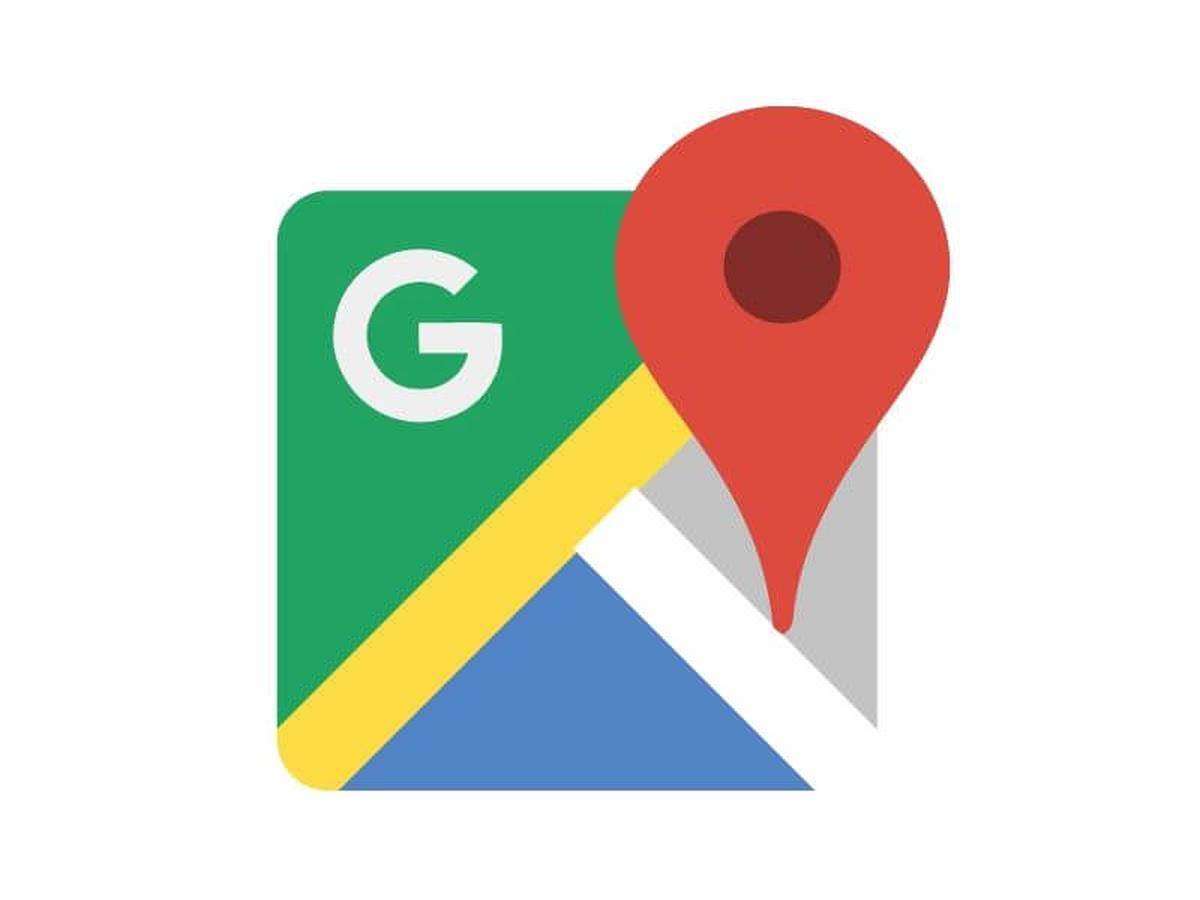






Alles prima. Und auch hilfreich. Aber leider kann man sich immer noch nicht durch eine in Maps frei angelegte Route navigieren lassen. Schwach. Das wäre mir viel wichtiger.